WIN8设置计划更新后电脑不重启的操作步骤
- 王林转载
- 2024-04-25 17:46:06895浏览
遇到Windows 8计划更新后电脑不重启的问题?不用担心!php小编子墨为您准备了详细的操作步骤,帮助您解决这一难题。请继续阅读以下内容,获取问题解决指南,让您的电脑恢复正常重启功能。
使用组合快捷键【win r】打开运行窗口,输入【gpedit.msc】后按下回车键。
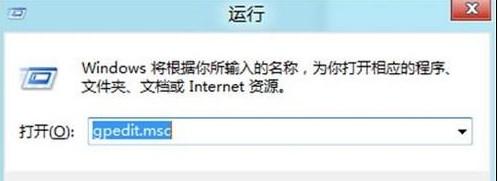
按照【计算机配置——管理模板——Windows组件】这一路径依次展开。
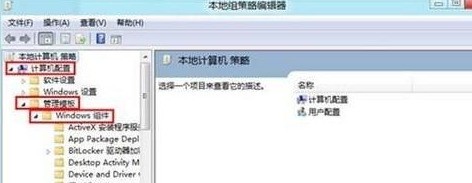
找到并点击【windows update】,接着在窗口右侧设置栏中双击【对于有已经登录用户的计算机,计划的自动更新安装不执行重启】; 打开此界面后,勾选【已启用】,最后点击【确定】即可。
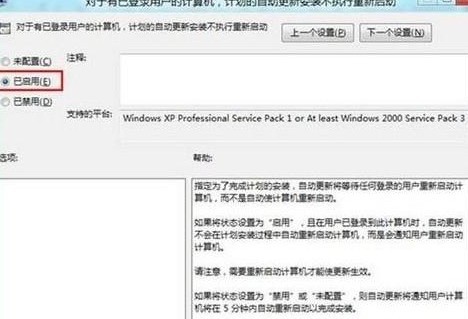
以上是WIN8设置计划更新后电脑不重启的操作步骤的详细内容。更多信息请关注PHP中文网其他相关文章!
声明:
本文转载于:zol.com.cn。如有侵权,请联系admin@php.cn删除

